Slik tar du et skjermbilde på en OnePlus-telefon
Hva du bør vite
- Ta et skjermbilde ved å trykke og holde inne både av/på- og volum ned-knappene.
- Hvis den er aktivert i telefonens innstillinger, kan en bevegelseskontroll ta skjermbilder ved å sveipe nedover på skjermen med tre fingre.
- Utvidede skjermbilder er tilgjengelige hvis du tar et skjermbilde av en app eller et nettsted med rullefelt.
Denne artikkelen forklarer hvordan du tar et skjermbilde på en OnePlus-smarttelefon.
Slik tar du et skjermbilde på en OnePlus-enhet
Selv om OnePlus-smarttelefoner kjører på en tilpasset versjon av Android kalt OxygenOS, overføres de fleste kjernefunksjonene. Hvis du allerede kjenner den maskinvarebaserte metoden for å ta et skjermbilde på Android, så vet du én måte å ta et skjermbilde på en OnePlus-enhet. For de som ikke vet, tar prosessen noen sekunder og krever to samtidige knappetrykk.
Naviger enheten til appen, bildet eller nettstedet du vil ta skjermdump av.
Trykk og hold inne Makt og Volum ned knapper samtidig for å ta et skjermbilde. Displayet vil blinke og en forhåndsvisning av skjermbildet vises nederst til høyre på skjermen.
Trykk på forhåndsvisningen av skjermbildet for å se en større forhåndsvisning av bildet. Derfra kan du redigere, slette eller dele skjermbildet.
Hvordan aktivere og bruke bevegelseskontroller for å ta et skjermbilde
Sammen med standardmåten for å ta et skjermbilde på en Android-enhet, kan OnePlus-brukere aktivere spesifikke bevegelseskontroller for å gjøre det samme. Med et enkelt sveip nedover med tre fingre, kan et skjermbilde tas med et øyeblikks varsel.
For å aktivere hurtigbevegelsen for skjermbildet, åpne Innstillinger app.
-
Når du er i Innstillinger-appen, blar du ned og velger Knapper og bevegelser > Raske bevegelser.

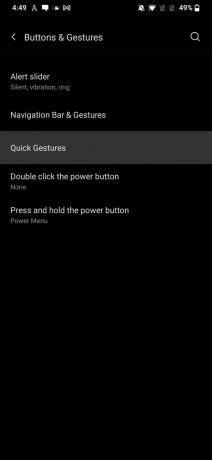
-
Herfra må du sørge for å aktivere Skjermbilde med tre fingre.
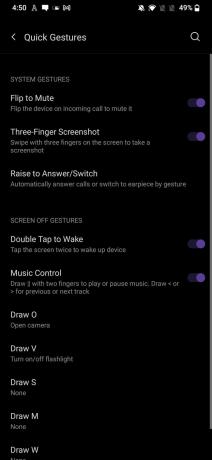
Med det alternativet aktivert, er alt du trenger å gjøre å sveipe ned hvor som helst på skjermen med pekefingeren, lang- og ringfingeren ned for å ta et skjermbilde.
Slik tar du et utvidet skjermbilde på en OnePlus-enhet
Noen ganger vil du kanskje ta et skjermbilde av en artikkel eller et bilde som strekker seg forbi skjermen. På enheter med Oxygen OS 11 og nyere kan et utvidet skjermbilde tas hvis det du tar bildet av har en rullefelt på høyre side av skjermen. Følgende trinn er ikke så forskjellige fra hvordan ta et rulleskjermbilde på en Android 12-enhet.
Finn et bilde, en app eller et nettsted som strekker seg utover grensene til OnePlus-enhetens skjerm.
Ta et skjermbilde, enten ved å trykke og holde nede Makt og Volum ned knappene eller ved å bruke Skjermbilde med tre fingre rask gest.
-
I nedre høyre hjørne av skjermen vil forhåndsvisningen av skjermbildet bli ledsaget av en utvidet skjermbildeknapp. Trykk på Utvidet skjermbilde for å aktivere det alternativet.

-
På neste skjerm vil bildet begynne å rulle nedover av seg selv. Trykk hvor som helst på skjermen for å slutte å rulle og lage det utvidede skjermbildet.
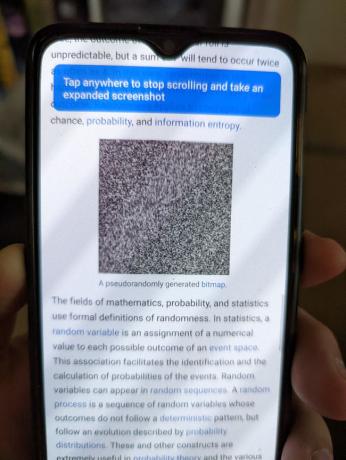
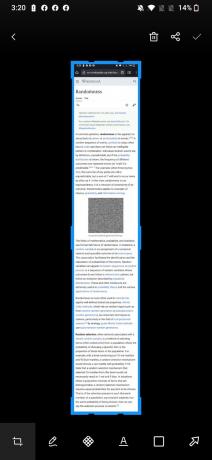
Hvis alternativet "Utvidet skjermbilde" ikke vises under trinn 2, er ikke den aktuelle appen, bildet eller nettstedet kompatibel med funksjonaliteten.
Hvor er skjermbildene mine i OnePlus?
Når du tar et skjermbilde, lagres bildet i en dedikert mappe i operativsystemet. Du kan enkelt finne dem ved å følge disse trinnene.
-
Åpne Filer app. Når du er der, trykker du på hamburgermenyknappen, vist som tre horisontale linjer, øverst til venstre på skjermen for å se et utvalg filtyper som finnes på enheten.
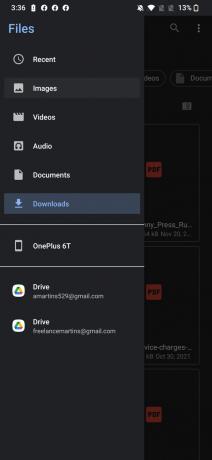
-
Med menyen åpen, velg Bilder. På følgende skjerm trykker du på Skjermbilder mappe for å se hvert skjermbilde du har tatt så langt.
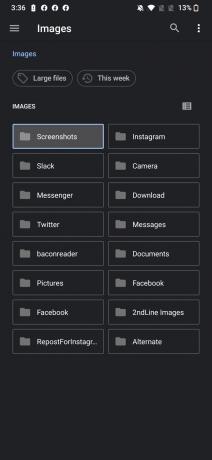
Ved å trykke på et av bildene kan du redigere, slette og dele skjermbildene som er lagret på OnePlus-enheten din.
